Windows10のIMEを
切り替える時に
突然、[あ]や[A]が画面の中央に
表示されるようになりました。
この[あ]や[A]が画面の中央に
表示される設定は、
IMEの設定を変更する事で
ON/OFFができます。
IME切替時に[あ]や[A]を表示する/しないようにする手順
IME切替時に[あ]や[A]を表示する/しない
ようにする設定方法の手順です。
- 1.IMEのオプションを表示する。
- 2.プロパティを選択する。
- 3.[IME入力モード切替の通知]の[画面中央にプロパティを変更する]。
1.IMEのオプションを表示する。
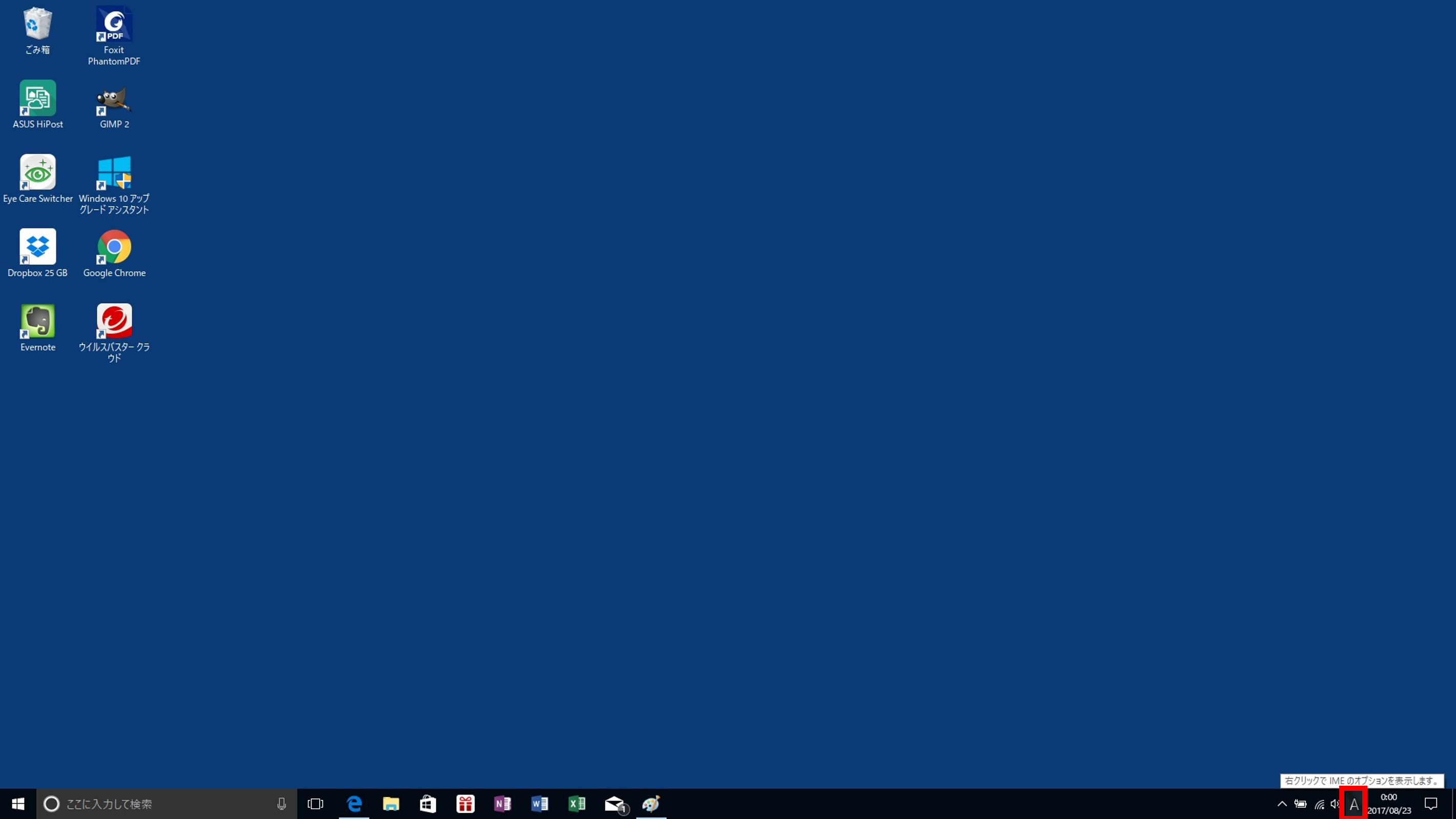

まず最初は、IMEのオプションを表示します。
画面の右下にある、
IMEのモードの表示エリアで、
マウスの右ボタンをクリックします。
2.プロパティを選択する。
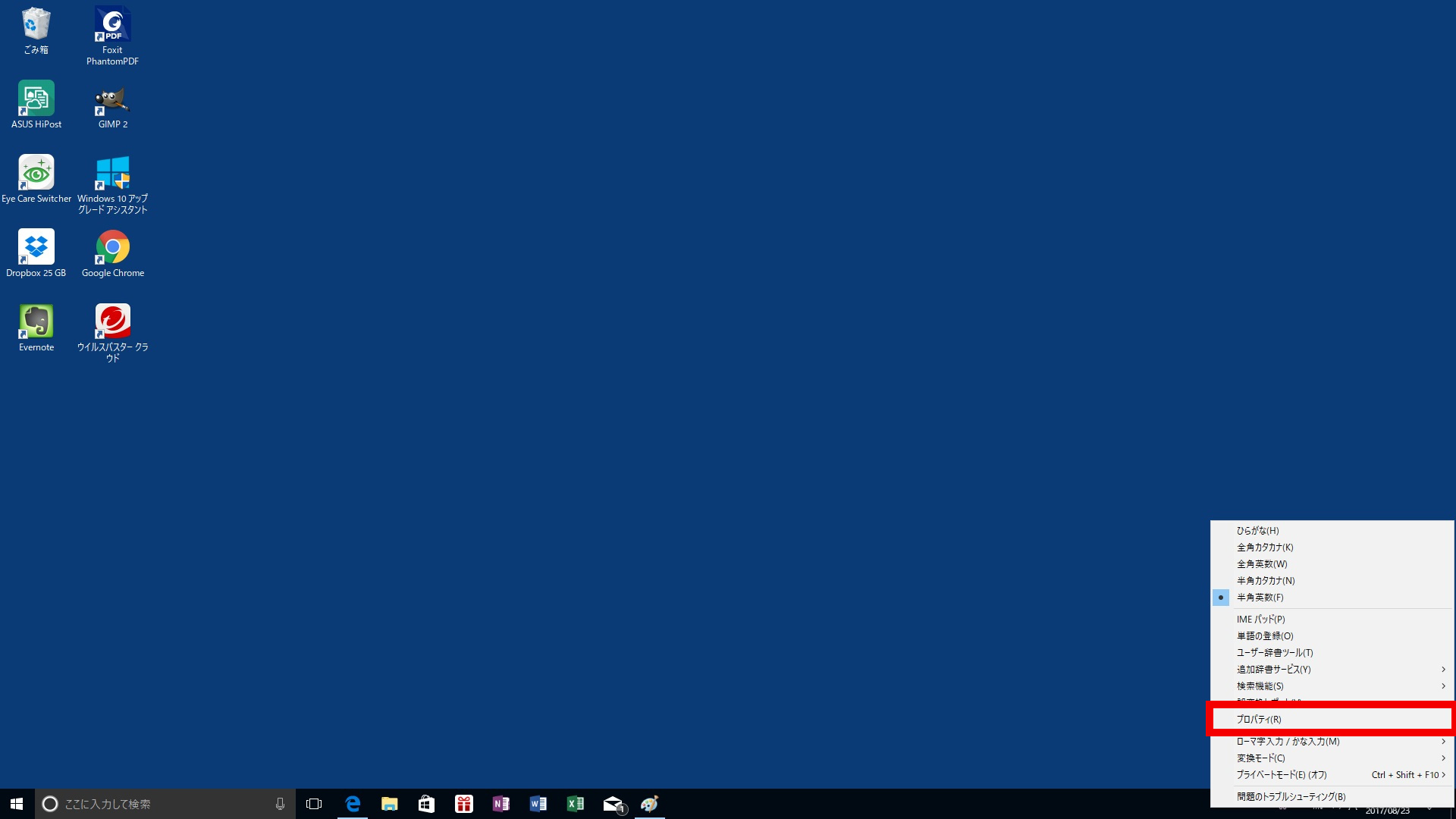
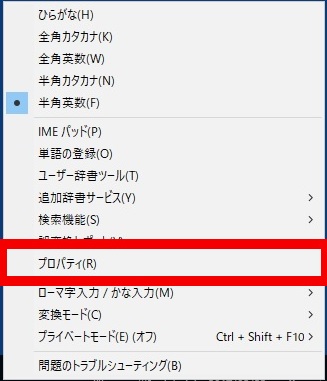
IMEのモードの表示エリアで、
マウスの右ボタンをクリックすると
IMEのオプションが表示されますので、
その中から[プロパティ]を選択します。
3.[IME入力モード切替の通知]の[画面中央にプロパティを変更する]。
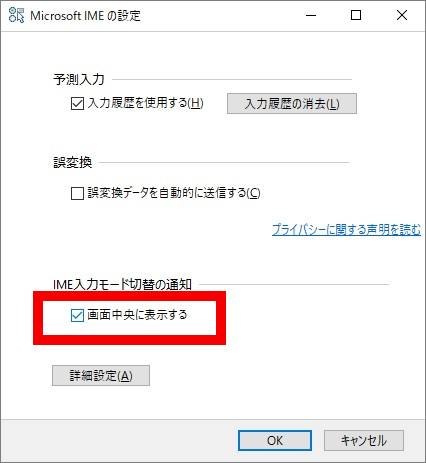
Microsoft IMEの設定画面が
表示されますので、
その中の[IME入力モード切替の通知]の
[画面中央にプロパティを変更する]を変更します。
IMEの変更時に[あ]や[A]を表示したい場合はチェックを[ON]に
IMEの変更時に[あ]や[A]を表示したくない場合はチェックを[OFF]にします。
これで完了です。
お疲れ様です。
スポンサーリンク